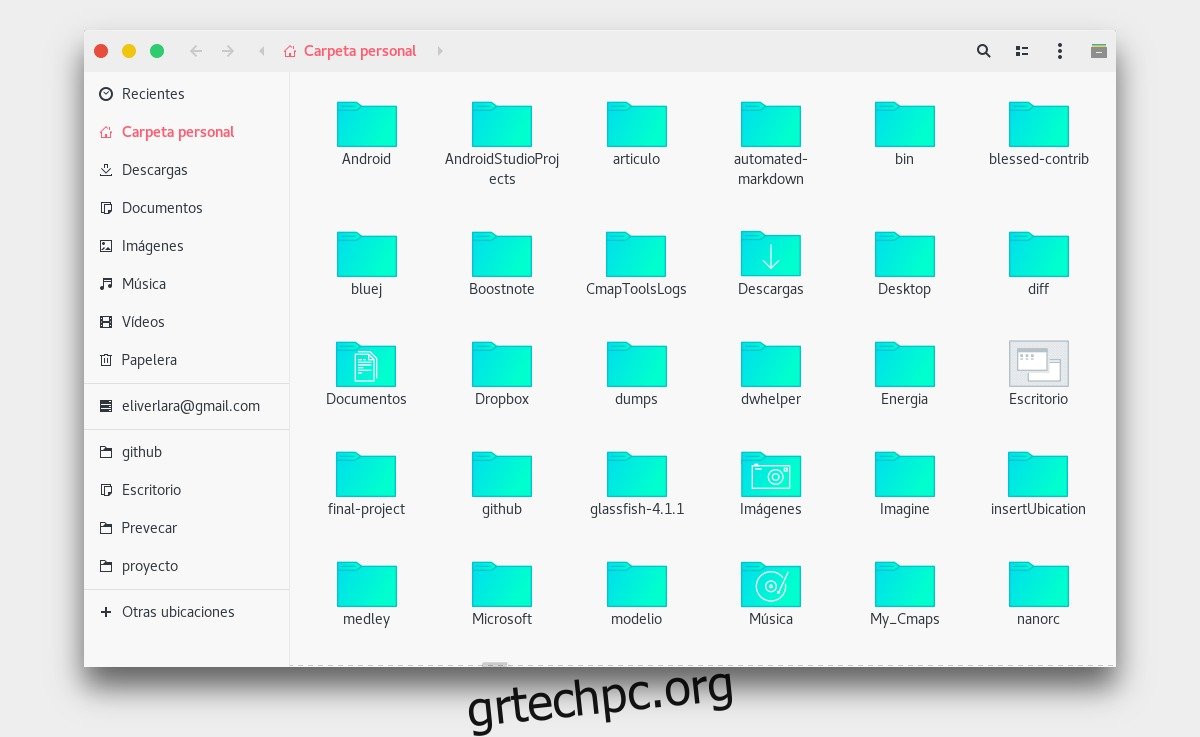Ψάχνετε για ένα θέμα που είναι επίπεδο, αλλά λίγο διαφορετικό; Το θέμα Ant GTK μπορεί να είναι στο προσκήνιο σας. Είναι ένα μοντέρνο θέμα που δεν ακολουθεί την κουραστική διαδρομή του «υλικού σχεδιασμού». Αντίθετα, το Ant πηγαίνει με μια διαφορετική ρύθμιση που μοιάζει με την Apple.
Εκτός από τη σχεδίαση, ένα από τα καλύτερα πράγματα σχετικά με το θέμα Ant GTK είναι πόσα περιβάλλοντα επιφάνειας εργασίας το υποστηρίζουν. Στην πραγματικότητα, θα δυσκολευτείτε να βρείτε μια εγκατάσταση Linux στην οποία δεν φαίνεται καλή!
Πίνακας περιεχομένων
Προαπαιτούμενα
Η εγκατάσταση του θέματος Ant GTK γίνεται απευθείας μέσω του Github, επομένως απαιτείται η εγκατάσταση του πακέτου git. Επιπλέον, υπάρχουν μερικές εξαρτήσεις που χρειάζονται εγκατάσταση. Για να λειτουργήσουν αυτά τα πακέτα, ανοίξτε ένα τερματικό και εισαγάγετε τις εντολές που αντιστοιχούν στο λειτουργικό σας σύστημα Linux.
Ubuntu
sudo apt install git gtk2-engines-murrine gtk2-engines-pixbuf
Debian
sudo apt-get install git gtk2-engines-murrine gtk2-engines-pixbuf
Arch Linux
sudo pacman -S git gtk-engine-murrine gtk-engines
Μαλακό καπέλλο
sudo dnf install git gtk-murrine-engine gtk2-engines
OpenSUSE
sudo zypper install git gtk-murrine-engine gtk2-engines
Γενικό Linux
Το θέμα Ant GTK απαιτεί εξαρτήσεις για την εκτέλεση. Εάν χρησιμοποιείτε μια ασαφή διανομή Linux και δεν ξέρετε τι να εγκαταστήσετε, μην πανικοβληθείτε. Ανατρέξτε στον διαχειριστή πακέτων για τα ακόλουθα πράγματα και εγκαταστήστε τα στο σύστημα.
gtk2-engines-murrine ή gtk-murrine- engine
gtk2-engines-pixbuf ή gtk-engines ή gtk2-engines
git
Εγκαταστήστε το Ant GTK
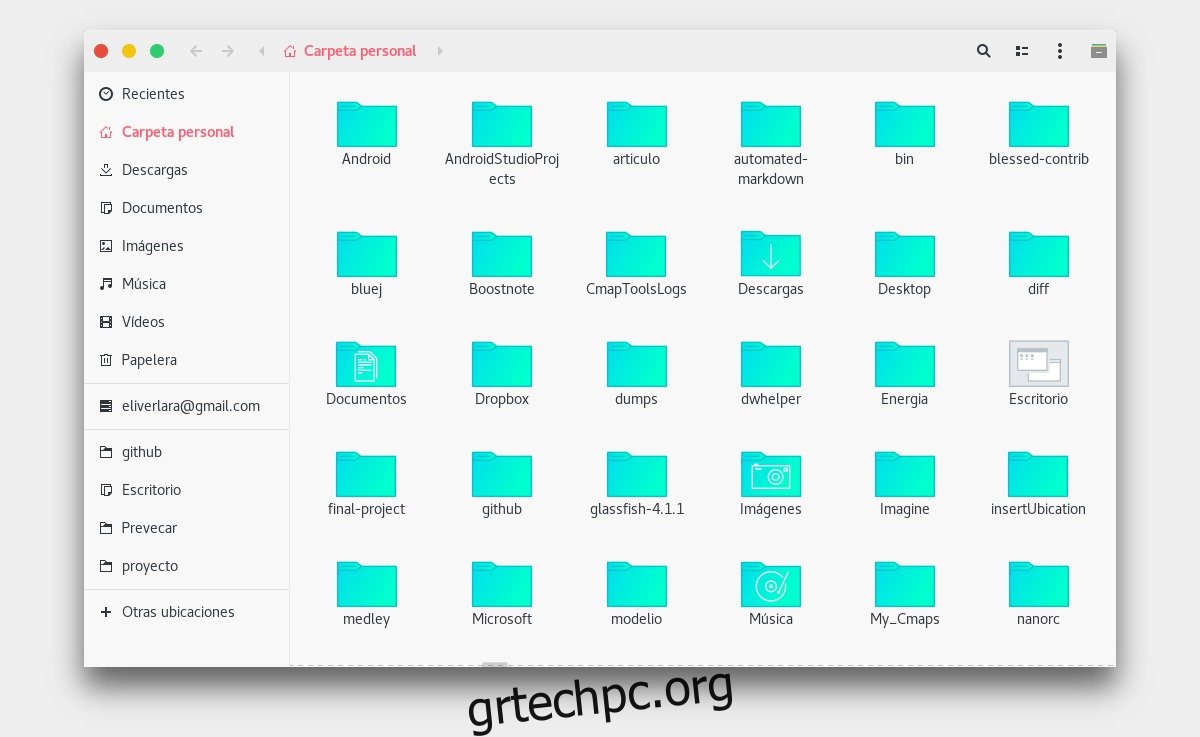
Το Ant είναι μοναδικό στο ότι ο προγραμματιστής δεν απαιτεί από τους χρήστες του θέματος να δημιουργήσουν ένα θέμα από την πηγή. Αντίθετα, τα πάντα είναι προ-χτισμένα στο Github. Για να ξεκινήσετε την εγκατάσταση, ανοίξτε ένα τερματικό και αποκτήστε ένα κέλυφος ρίζας με su ή sudo. Στη συνέχεια χρησιμοποιήστε την εντολή CD για να μετακινηθείτε από τον αρχικό φάκελο στο /usr/share/themes/.
su -
ή
sudo -s cd /usr/share/themes
Σε αυτό το σημείο, είναι ασφαλές να αρπάξετε το θέμα Ant GTK απευθείας από το Github. Στο τερματικό, εκτελέστε την εντολή git clone.
git clone https://github.com/EliverLara/Ant.git
Η εκτέλεση της εντολής κλώνου απευθείας στον κατάλογο θεμάτων θα εγκαταστήσει το Ant. Δεν απαιτείται περαιτέρω ενέργεια!
Ένας χρήστης
Για τους περισσότερους χρήστες, η εγκατάσταση θεμάτων σε όλο το σύστημα είναι καλή ιδέα, ειδικά εάν πολλοί χρήστες θέλουν πρόσβαση σε αυτό. Ωστόσο, εάν δεν υπάρχει ανάγκη για πολλούς χρήστες να έχουν πρόσβαση στο Ant, η εγκατάσταση του θέματος για έναν μόνο χρήστη είναι καλή ιδέα.
Για να εγκαταστήσετε το θέμα Ant GTK για έναν μόνο χρήστη, ανοίξτε ένα τερματικό και δημιουργήστε έναν φάκελο ~/.themes στον αρχικό κατάλογο. Στη συνέχεια, χρησιμοποιήστε την εντολή CD για να μετακινήσετε το τερματικό σε θέματα.
mkdir -p ~/.themes cd ~/.themes
Εγκαταστήστε το Ant εκτελώντας μια εντολή κλώνου git.
git clone https://github.com/EliverLara/Ant.git
Όταν ολοκληρωθεί η εκτέλεση της εντολής κλώνου, το Ant θα είναι έτοιμο για χρήση στο σύστημά σας.
Θέματα εικονιδίων
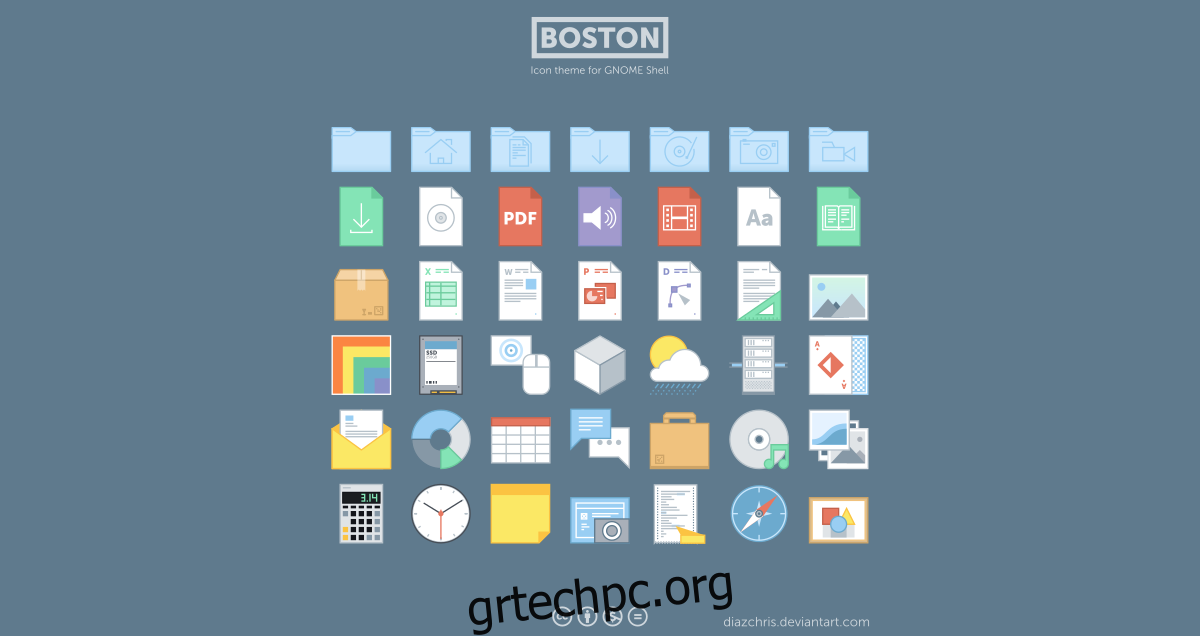
Δυστυχώς, το θέμα Ant GTK δεν συνοδεύεται από θέμα εικονιδίου. Εάν θέλετε να φαίνεται ότι είναι καλύτερο, είναι απαραίτητο να εγκαταστήσετε ένα κατάλληλο σύνολο εικονιδίων
Σύμφωνα με τον προγραμματιστή, το θέμα εικονιδίων που ταιριάζει καλύτερα με το Ant είναι το θέμα εικονιδίων της Βοστώνης. Είναι ένα επίπεδο, μοναδικό θέμα που ταιριάζει πραγματικά στο αθλητικό του Ant.
Για να ξεκινήσετε την εγκατάσταση, πάρτε την πιο πρόσφατη έκδοση από το DeviantArt. Στη συνέχεια, ανοίξτε ένα τερματικό και ακολουθήστε τις παρακάτω οδηγίες.
Εγκατάσταση σε όλο το σύστημα
Η εγκατάσταση του θέματος εικονιδίου Boston σε όλο το σύστημα ξεκινά με την απόκτηση ενός ριζικού κελύφους στο τερματικό. Αν ακολουθήσετε αυτήν τη διαδρομή, αντί να χρησιμοποιήσετε το sudo, θα κάνετε τη μετακίνηση αρχείων πολύ πιο γρήγορη.
Αποκτήστε ένα κέλυφος ρίζας χρησιμοποιώντας su ή sudo -s.
σου –
ή
sudo -s
Με το ριζικό τερματικό, cd στο φάκελο ~/Downloads του χρήστη σας. Στη συνέχεια, εκτελέστε την εντολή unzip για να εξαγάγετε τα περιεχόμενα του αρχείου εικονιδίων της Βοστώνης.
cd /home/username/Downloads unzip boston_icons_by_diazchris-d98nrpv.zip
Όταν εξαχθεί πλήρως το αρχείο αρχειοθέτησης εικονιδίων, χρησιμοποιήστε την εντολή mv για να μετακινήσετε τα εικονίδια από το φάκελο ~/Downloads στο /usr/share/icons.
mv Boston /usr/share/icons
Ένας χρήστης
Η εγκατάσταση του θέματος εικονιδίων Boston για έναν μεμονωμένο χρήστη είναι καλή ιδέα εάν δεν σας ενδιαφέρει πολύ να μοιράζεστε αυτά τα εικονίδια με άλλους χρήστες στο σύστημα. Για να το κάνετε, κάντε cd στο φάκελο ~/Downloads και αποσυμπιέστε το αρχείο.
cd ~/Downloads unzip boston_icons_by_diazchris-d98nrpv.zip
Τώρα που εξάγεται το αρχείο, δημιουργήστε έναν νέο φάκελο ~/.icons χρησιμοποιώντας την εντολή mkdir.
mkdir -p ~/.icons
Χρησιμοποιήστε την εντολή mv και τοποθετήστε το θέμα του εικονιδίου Boston μέσα στο φάκελο που δημιουργήθηκε πρόσφατα.
mv Boston ~/.icons
Ενεργοποίηση Ant GTK Theme
Χρειάζεστε βοήθεια για την ενεργοποίηση του θέματος Ant GTK; Μεταβείτε στην περιοχή ρυθμίσεων του επιτραπέζιου υπολογιστή σας Linux και αναζητήστε τις ρυθμίσεις “εμφάνιση”. Από εκεί, βρείτε “θέματα” και επιλέξτε “Μυρμήγκι” για να το ενεργοποιήσετε.
Διαφορετικά, επιλέξτε τον σύνδεσμο για το περιβάλλον της επιφάνειας εργασίας σας παρακάτω για μια αναλυτική περιγραφή του τρόπου ενεργοποίησης του Ant and Boston!